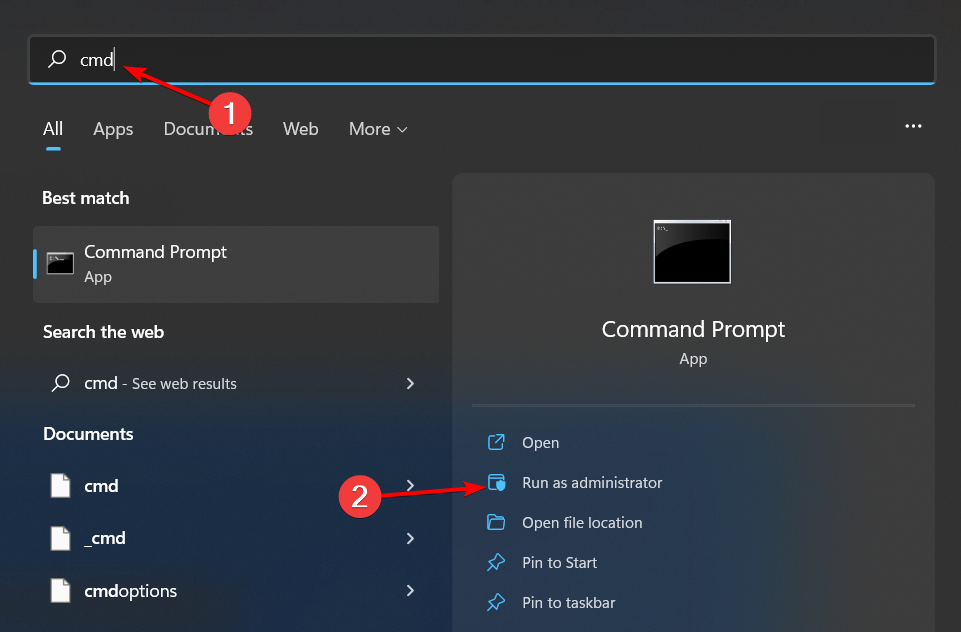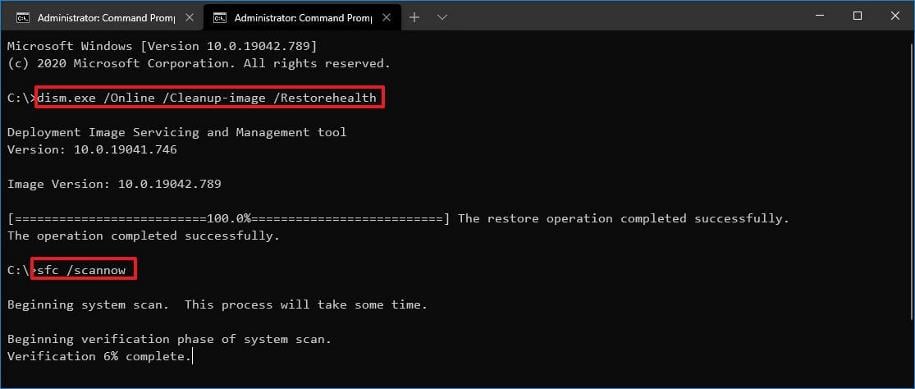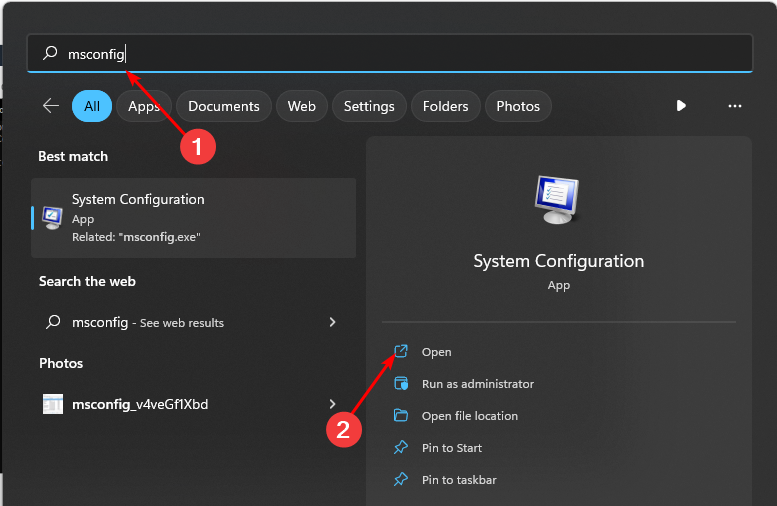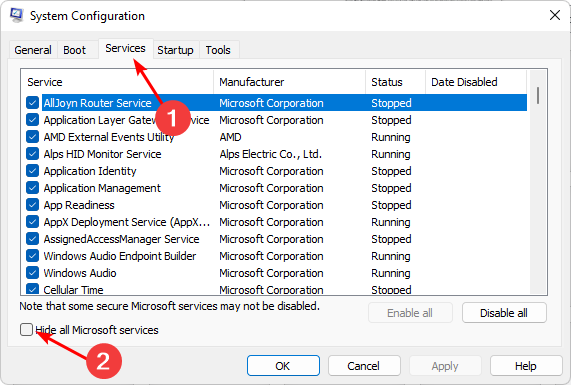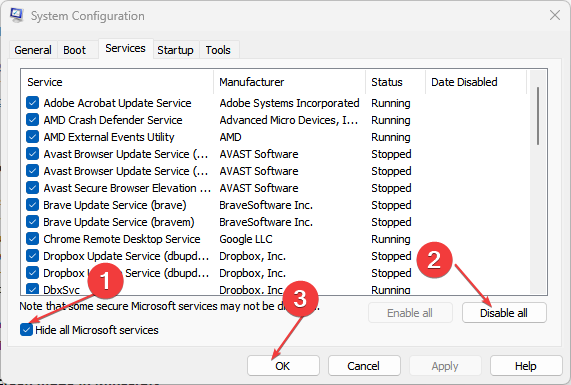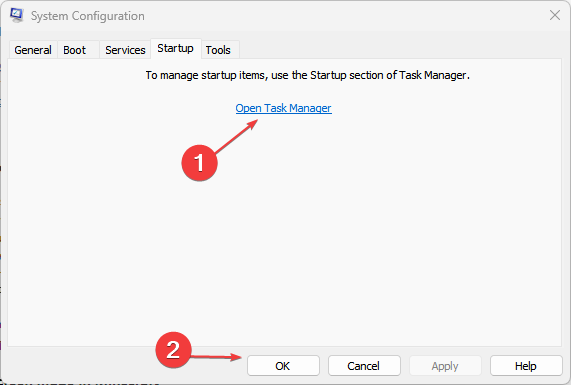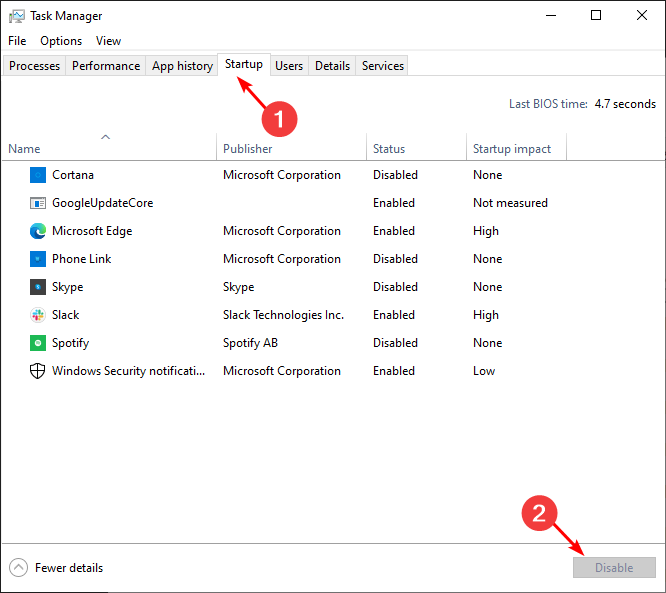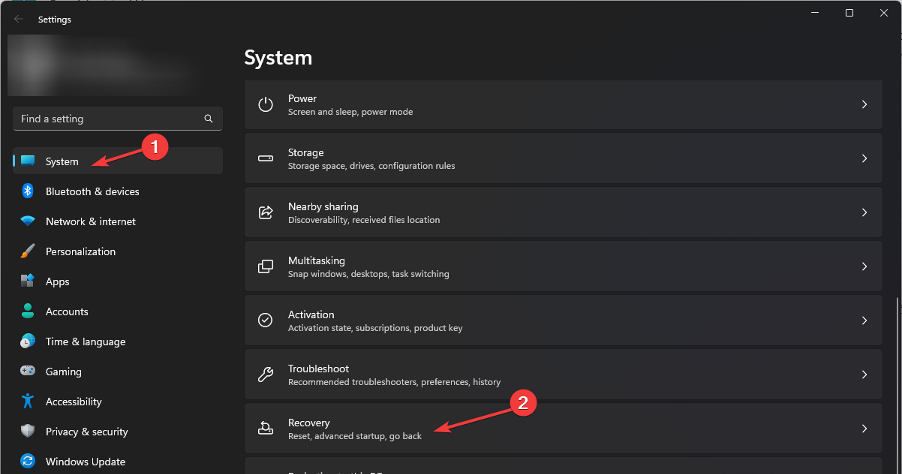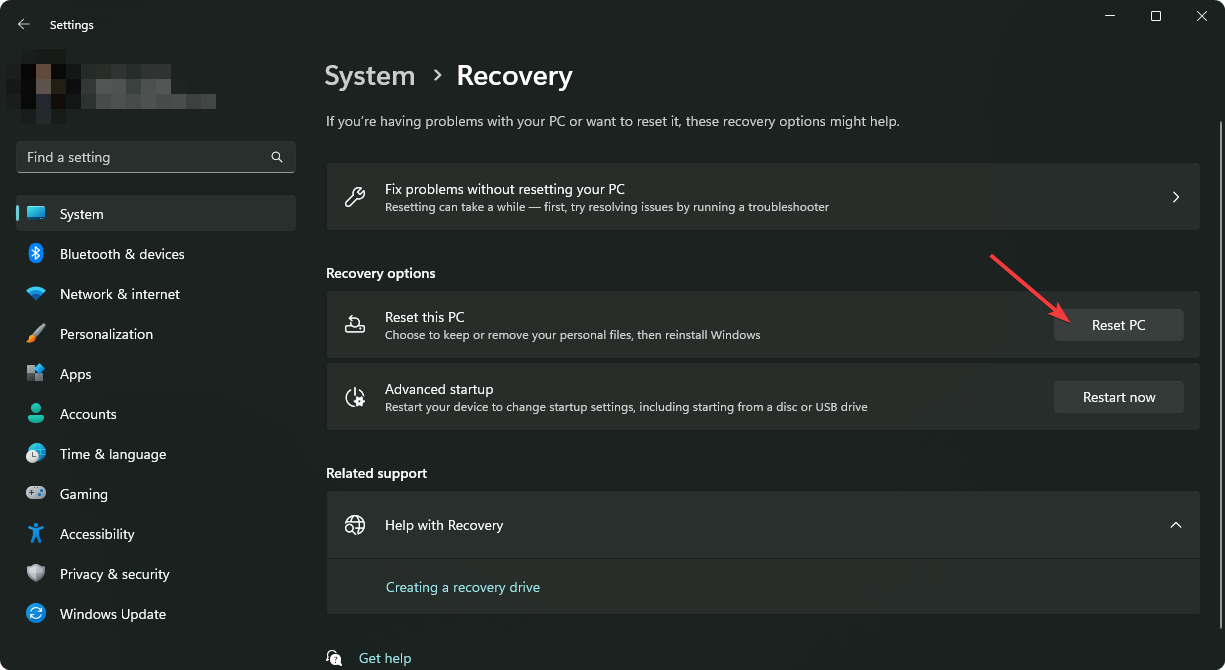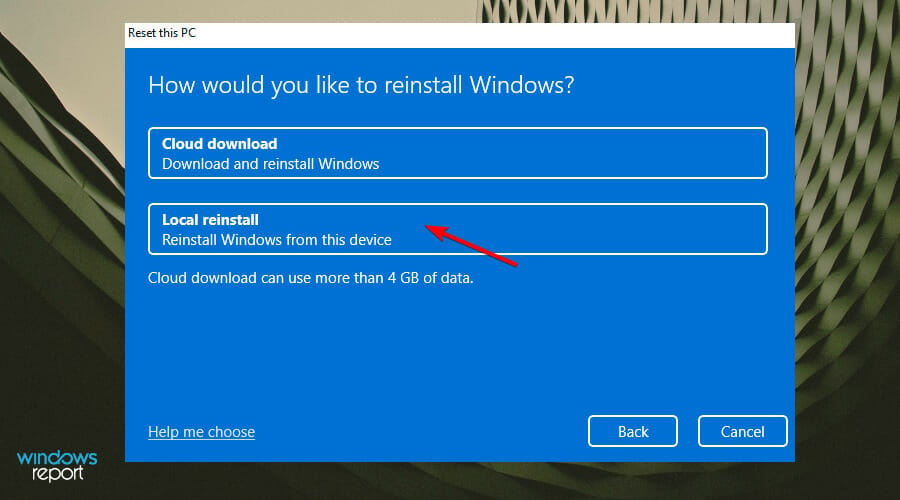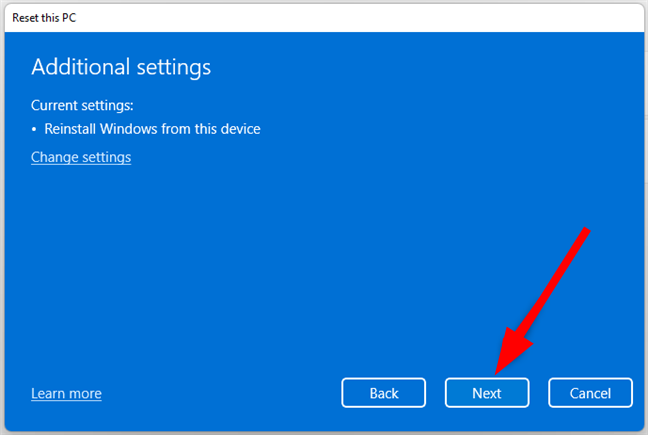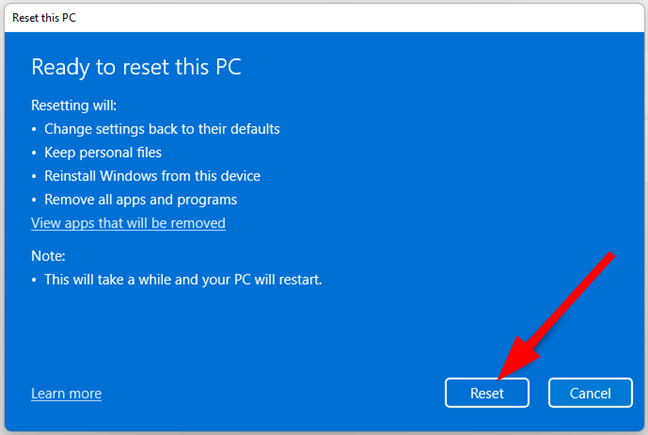运行时错误 217 是尝试在电脑上运行程序或打开应用时发生的常见错误。此问题通常是由于应用程序安装不正确造成的。
在 Windows 11 中安装和卸载应用程序可能会很棘手,特别是如果它们不是来自 Microsoft Store。在本文中,我们将告诉您导致运行时错误217的原因以及如何修复它。
什么是运行时错误 217?
运行时错误 217 是在某些程序和应用程序安装过程中发生的常见错误。这意味着应用程序正在尝试访问不存在的对象。
该错误可能伴随着各种代码,例如 217 处的运行时错误 02524611 或 217f004963 处的运行时错误 9。它通常是由不兼容的应用程序或计算机中的错误设置触发的,但以下是一些常见原因:
- 应用程序安装不当 – 如果您在 PC 上安装了安装包不完整的错误软件或第三方应用程序,则可能会发生这种情况。
- 系统文件丢失或损坏 – 这些文件是程序在计算机上运行所必需的,如果它们丢失或出现故障,程序将无法正常工作。
- 损坏的Windows注册表 – 如果此注册表文件中有任何损坏,则会导致屏幕上出现错误217消息。
- 硬件故障 – 如果从硬盘驱动器、CD/DVD 驱动器或任何其他硬件连接到电脑的任何硬件出现问题,则运行时错误 217 可能会出现在屏幕上。
- 应用程序的卸载不完整 – 任何应用程序的卸载过程并不总是完美的。有时,卸载过程后会留下某些文件和注册表项。
如何修复运行时错误 217?
如果您的计算机遇到错误 217,在继续使用更高级的解决方案之前,您可以尝试一些基本操作:
- 停止所有正在运行的应用程序并关闭计算机屏幕上的所有窗口。
- 确保您的硬件和软件都是最新的。您应始终保持计算机固件的更新,以便使用来自 Microsoft 或其他开发人员的任何新更新顺利运行。
- 禁用或停止生成错误消息的程序。
- 重新安装导致运行时错误的特定程序。另外,请确保清除软件残留物,以防它们损坏。
- 如果您不确定哪个应用程序导致运行时 217 错误,请从计算机中卸载任何最近安装的应用程序或软件。
- 运行 DLL 修复程序工具并尝试修复或替换任何丢失或损坏的 DLL 文件。
1. 运行 DISM 和 SFC 扫描
- 点击键,键入cmd,然后点击以管理员身份运行。Windows

- 键入以下命令,然后在每个命令后按:Enter
DISM /Online /Cleanup-Image /RestoreHealthsfc /scannow
专家提示:
有些PC问题很难解决,尤其是在涉及损坏的存储库或丢失的Windows文件时。如果您在修复错误时遇到问题,则您的系统可能部分损坏。
我们建议安装 Restoro,该工具将扫描您的机器并确定故障是什么。
单击此处下载并开始修复。
如果 sfc scannow 命令不起作用,我们可以快速启动并再次运行它。
2. 执行干净启动
- 按键,键入 msconfig,然后打开系统配置。Windows

- 切换到“服务”选项卡,然后选择“隐藏所有 Microsoft 服务”。

- 点击 全部禁用 按钮,然后点击 申请 按钮保存更改。

- 返回并单击“启动”选项卡,然后选择“打开任务管理器”。

- 在任务管理器的“启动”选项卡中,禁用所有已启用的启动项。

- 关闭任务管理器并重新启动PC。
3. 重置电脑
- 按键并选择设置。Windows

- 在左侧窗格中,选择“系统”,然后单击右侧窗格中的“恢复”。

- 点击 重置电脑 从右侧。

- 选择您需要的恢复出厂设置类型。你可以保留文件或完全删除电脑上的所有文件、应用和设置。

- 选择要重新安装 Windows 的选项:云下载或本地重新安装。

- 单击下一步。

- 最后,按重置按钮。

您可能遇到的其他类似错误包括运行时错误 R6025,但我们已经在综合指南中介绍了如何绕过它。
如果这些错误经常出现在您的 PC 上,则可能是时候熟悉运行时错误修复工具了。此类错误会显着影响PC的性能,导致其变慢。
这使我们到达本指南的结尾,希望您已经能够解决运行时错误 217 的问题。
© 版权声明
文章版权归作者所有,未经允许请勿转载。